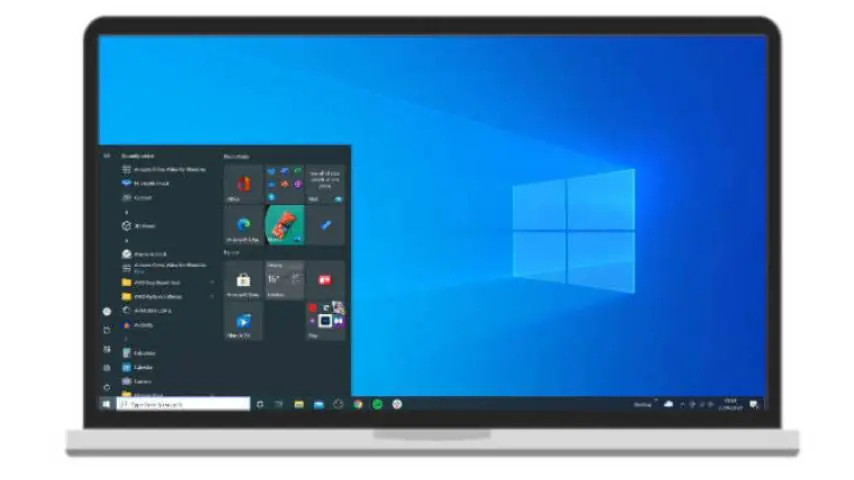
Apakah kamu ingin menginstal ulang Windows 10 di laptop atau PC? Atau mungkin kamu baru pertama kali mencoba dan tidak tahu harus mulai dari mana? Tenang, artikel ini akan membimbing kamu langkah demi langkah untuk menginstal Windows 10 dengan aman dan mudah.
🔧 Persiapan Sebelum Install
Sebelum memulai proses instalasi, pastikan kamu sudah menyiapkan hal-hal berikut:
✅ 1. Backup Data Penting
💡 Tips: Pindahkan file penting ke flashdisk, harddisk eksternal, atau cloud storage seperti Google Drive.
🛠️ 2. Siapkan Flashdisk Bootable (Minimal 8-32GB)
Gunakan software seperti Rufus untuk membuat flashdisk bootable Windows 10.
💾 3. Unduh File ISO Windows 10
Download langsung dari situs resmi Microsoft
📝 Langkah-langkah Install Windows 10
🔌 1. Masukkan Flashdisk Bootable
Colokkan flashdisk ke laptop/PC dan restart perangkat.
⌨️ 2. Masuk ke BIOS/UEFI
Tekan tombol DEL, F2, F10, atau ESC saat perangkat mulai menyala (tergantung merek laptop).
Atur urutan boot:
➡️ Pilih USB flashdisk sebagai boot priority.
🚀 3. Boot dari Flashdisk
Setelah diatur, simpan dan keluar dari BIOS. Perangkat akan boot dari flashdisk.
📷 Tampilan Awal Instalasi
Setelah boot:
- Pilih bahasa dan format waktu.
- Klik Install Now.
- Masukkan Product Key (jika ada) atau klik I don’t have a product key.
- Pilih versi Windows 10 yang sesuai (Home, Pro, dsb).
- Setujui lisensi, lalu klik Next.
🧹 4. Pilih Tipe Instalasi
Pilih Custom: Install Windows only (advanced) untuk install bersih (clean install).
⚠️ Hati-hati!
Hapus partisi sistem lama (biasanya partisi C), lalu pilih Unallocated Space untuk menginstal Windows baru.
⏳ 5. Proses Instalasi Dimulai
Windows akan menyalin file dan melakukan beberapa restart otomatis. Ini memakan waktu sekitar 15–30 menit, tergantung kecepatan perangkatmu.
🧑💻 6. Konfigurasi Awal
Setelah restart terakhir:
- Pilih wilayah dan layout keyboard.
- Sambungkan ke Wi-Fi (jika tersedia).
- Buat akun Microsoft atau akun lokal.
- Atur password dan preferensi privasi.
✅ Instalasi Selesai!
Selamat! 🎉 Kamu berhasil menginstal Windows 10.
🔄 Langkah Setelah Install
🔄 1. Install Driver
Gunakan Windows Update atau unduh driver dari situs resmi produsen laptop/motherboard.
🧰 2. Instal Aplikasi Penting
Misalnya: Google Chrome, Microsoft Office, WinRAR, antivirus, dan lainnya.
☁️ 3. Kembalikan Data
Salin kembali file penting yang sebelumnya kamu backup.
📌 Tips Tambahan
- Selalu gunakan flashdisk original dan berkualitas.
- Pastikan laptop dalam keadaan terisi penuh atau terhubung ke listrik.
- Jika tidak yakin, minta bantuan teknisi atau teman yang berpengalaman.
🔍 Pertanyaan Umum
❓Apakah install ulang akan menghapus semua data?
✅ Ya, jika kamu memilih Custom Install dan menghapus partisi, maka semua data akan hilang. Selalu backup terlebih dahulu.
❓Berapa lama proses install Windows 10?
⏱️ Sekitar 30–60 menit, tergantung kecepatan hardware.
📣 Penutup
Dengan mengikuti panduan ini, kamu bisa menginstal Windows 10 dengan mudah, aman, dan tanpa ribet. Jika kamu merasa artikel ini bermanfaat, jangan lupa bagikan ke teman-temanmu dan bookmark untuk referensi di masa depan.
@mainthebest.com

 Cara Download, Install, Aplikasi, di Komputer dan Laptop
Cara Download, Install, Aplikasi, di Komputer dan Laptop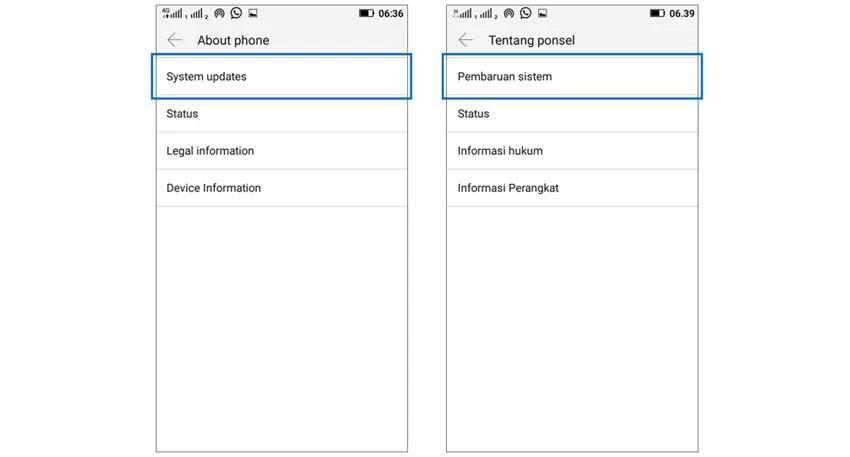 Cara Meningkatkan Update atau Upgrade Versi Android
Cara Meningkatkan Update atau Upgrade Versi Android Cara Menghemat Baterai HP Android
Cara Menghemat Baterai HP Android Cara Menghapus File di Google Drive
Cara Menghapus File di Google Drive